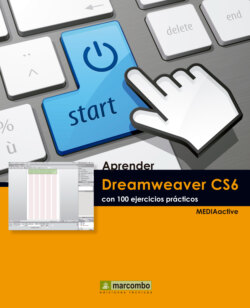Читать книгу Aprender Dreamweaver CS6 con 100 ejercicios prácticos - MEDIAactive - Страница 21
Оглавление| 015 | Insertar texto |
EL TEXTO ES EL PRINCIPAL COMPONENTE de una página web y su inclusión no repercute prácticamente en el tiempo de descarga. En Dreamweaver, en principio, no pueden ser insertados dos espacios en blanco seguidos. Los textos de una página quedan divididos en párrafos que se crean al pulsar la tecla Retorno. Los navegadores Web insertan automáticamente una línea en blanco de espacio entre los párrafos. El programa permite añadir una única línea de espacio entre los párrafos mediante un salto de línea que se añade con la combinación Mayúsculas + Retorno.
IMPORTANTE
El panel Insertar, abierto por defecto en esta versión de Dreamweaver, presenta como novedad en su lista de categorías la denominada jQuery Mobile, destinada a la gestión de páginas creadas para móviles.
1 Para realizar las prácticas de texto utilizaremos las páginas del sitio elemental, creado anteriormente. Empezaremos editando su página principal. En el panel Archivos, active ese sitio y haga doble clic en el archivo index.htm para abrirlo.
2 En los documentos carentes de contenido el cursor de edición queda situado en la primera línea de la página. Escriba la palabra casa y pulse la barra espaciadora de su teclado.
3 Pulse nuevamente la barra espaciadora para comprobar que no se pueden insertar dos espacios seguidos, complete la frase escribiendo el término en venta y pulse la tecla Retorno. Dreamweaver pasa a la siguiente línea cuando el texto alcanza el margen derecho de la página.
4 Se crea así un segundo párrafo en la página. En la Barra de estado, aparece la etiqueta identificativa de este elemento, <p>. Teclee la frase visite nuestra Web. Compruebe que, al añadir un párrafo, aparece en la Barra de estado su etiqueta identificativa, <p>.
5 Entre los dos párrafos queda una línea en blanco, ya que los navegadores web la insertan automáticamente para espaciar los diferentes bloques de texto de una página. Pero el programa permite la inserción de los llamados saltos de línea. Abra el menú Insertar, pulse en la opción HTML, elija la opción Caracteres especiales y seleccione el comando Salto de línea.
6 La nueva línea forma parte del mismo párrafo que la anterior. De este modo no queda una línea en blanco entre las dos escritas. Pulse la tecla Retroceso.
7 Para introducir un salto de línea mediante el teclado, pulse la combinación de teclas Mayúsculas+Retorno y, en la nueva línea, escriba la frase de ejemplo ampliar imagen. El comando Salto de línea permite introducir un salto de carro sin cambiar de párrafo.
8 El panel Insertar permite incluir distintos elementos organizador por categorías. Despliegue el campo que muestra por defecto la categoría Diseño y seleccione la opción Texto.
9 Sus opciones permiten la inserción directa de etiquetas HTML relacionadas con el texto. Haga clic en la opción Caracteres, que engloba todos los caracteres especiales, y seleccione el comando Salto de línea. El programa permite definir el comportamiento de los saltos de línea en el cuadro de diálogo Preferencias.
10 Para acabar almacenaremos los cambios efectuados. Resulta conveniente hacerlo frecuentemente para evitar pérdidas accidentales. Recuerde que si quiere conservar el documento en su estado original puede utilizar el comando Guardar como para crear una copia. Pulse el comando Guardar, cuyo icono muestra un disquete en la barra de herramientas Estándar.